Seit ich von Intels großer Kontroverse rund um den Sockel 1151 gehört habe, wollte ich schon immer mal ausprobieren eine 1151 V2 CPU in einem 1151 V1 Motherboard zu betreiben. Es geht. Das wusste ich. Und das war mehr als genug, um meine Neugier zu wecken.
Schon immer mochte ich ganz gerne ausprobieren. Das tun, was andere als "unmöglich" erachten. Das zog sich auch durch mein Interesse für PC's. Und so blickte ich zwischen meinen Projekten, angefangen mit reparierten Aio's über Netzteile hin zu einem 5800x auf X370 (als dies offiziell noch nicht möglich war), immer wieder in Richtung 1151. Intels "großer Lüge".
"Vielleicht einen 9100 kaufen? Einfach so? Ein altes Board...."
Nein. Das lohnt nicht- rausgeworfenes Geld.
"Na und?"
Das System würde ja nicht mal gut performen.
"Dann ein i7?"
Zu teuer.
Nach Jahrelangem Kampf mit "TU ES" und "MACH ES" und "PROBIER ES" hab ich nun doch nachgeben.
Spoiler Alert: Ich habe einen 9900k auf einer Z170 Hauptplatine verbaut. Einfach so. Ohne weiteren Hintergrund. Ich fand's einfach.... "cool". Und... Es ist auch..... "cool".
Warum jetzt? Ausschlaggebend war er:

Diesen netten Dell Precision hier fand ich auf Ebay Kleinanzeigen vor. Laut Verkäufer defekt. Und zu einem sehr guten Kurs.
Innendrin ein 9900k, 64GB RAM, eine RTX 2060, eine 1TB M.2 und wahrscheinlich ein Haufen proprietärer Schrott... Or so I thought.
"Guck. Ein 9900k."
Ja...
"1151 V2"
Ja...
"Wann, wenn nicht jetzt?"
Nachdem das Opferboa-..... das Motherboard außerwählt und bestellt war, begann ich mit den Vorbereitungen. Nach intensiver Recherche blieben folgende to do's über:
Aber fangen wir an mit einem Überblick über die von mir verwendete Hardware:
Als Motherboard habe ich die folgende Hauptplatine gewählt:

Das AsRock Z170 Extreme 6. Warum dieses Board: Das hat ein paar Gründe: Neben einem Dual Bios, falls man sich mal sein Bios verhunzt, surface-mounted buttons, einer Segmentanzeige und einer generellen Reputabilität von AsRock was Software-Mods angeht, habe ich auch einfach eine Menge Erfahrung mit AsRock Motherboards und ihrem Bios.
Außerdem war es gerade preiswert verfügbar.
Da ich das Motherboard auch irgendwie booten wollte, bevor ich da einen 9900k verbaue, habe ich weiterhin als Übergangs-CPU ihn hier bestellt:

Einen i3 6100. Wahrscheinlich die günstigste Core i CPU für den ganzen Sockel 1151. Auf ebay bekommt man ihn teilweise schon zu Preisen von unter 10€. Als sich also die Frage stellte, ob ich mir lieber noch einen Döner am Dienstag hole oder mir das Leben beim Z170 modden wesentlich leichter machen möchte, fiel die Wahl auf die CPU.
Zu guter Letzt der Core i9 9900k.

Bevor ich diesen jedoch wie hier zu sehen in den Händen hielt, musste ich den i9 erstmal aus einem Dell Fertig-PC extrahieren:

Verblüfft nach dem ersten öffnen war ich über den doch sehr angenehmen Aufbau des Dell PC. Trotz der sehr kompakten Bauweise lief der PC erstaunlich kühl in meinen Tests, noch viel schöner war es dann allerdings Stecker wie diesen in dem PC vorzufinden:

Hätte ich nicht gedacht, dass ich das jemals sage, aber Lob an Dell. Fast alle verwendeten Stecker in diesem PC folgen Standards wie dem ATX Standard. Sowohl Netzteil als auch Motherboard haben normalen Formfaktor. (m-ATX Board, ATX PSU)
Doch zurück zum Thema:
Kühler und GPU kommen raus, unter vertrockneter WLP ein 9900k.
Nachdem nun alles beisammen war, ein Boottest mit dem 6100:

Alles hat problemlos funktioniert. Beide Bios Instanzen waren startbar. Bios B war aber heillos veraltet. Auslieferungsversion.
Alles ist Ready. Auf geht's ins Modding.
Step 1: Software - Modifikation des Bios
Es gibt grundsätzlich drei Möglichkeiten, die ich gefunden habe, um das Bios zu modifizieren.
1. Manuelles Umschreiben des Bios inklusive des neuen Microcode.
2. Crossflash von einem verwandten Z3xx Board.
3. Nutzung eines vorgefertigten Tools, welches einem die Arbeit beim Umschreiben erleichtert / abnimmt.
Für Möglichkeit 1 fehlen mir sowohl Zeit, Geduld als auch das Know-How. Weiterhin ist der Prozess extrem fehleranfällig.
Möglichkeit 2 wiederum kann ebenfalls Probleme vorbringen. Allem voran Inkompatibilitäten der Hardware. Außerdem habe ich auf anhieb kein zum Z170 Extreme 6 näher verwandtes Z370/Z390 Motherboard gefunden.
Bleibt Möglichkeit 3. Insgesamt gefunden habe ich zwei Programme, die einem das Umschreiben des Bios erleichtern. Die eine Software findet man auf WinRaid. Sie heißt passend zur Funktion "Easy automated Mod tool for Coffee Lake bios".
Die Software wird vom Betriebssystem als Trojaner erkannt, ist aber vermutlich nur wegen der Berechtigungen der Fall. Man wird vorm Download auch vorgewarnt, dass dies der Fall sein wird.
Doch auch die Handhabung ist komplizierter, als mit dem anderen Tool, welches ich gefunden habe. Weiterhin ersetzt die Software den alten Microcode. Heißt der Support zu alten CPU's geht verloren, auch Engineering Samples können mit einem mit diesem Tool modifizierten Bios nicht betrieben werden. Auch von Kompatibilitätsproblemen und fehlenden Features wird berichtet.
Die zweite Software, die ich gefunden habe, nennt sich "Coffee Time". Ein sehr schön ironisch passender Name, wie ich finde. Die neuste Version von "Coffee Time", die ich dokumentiert finden konnte, war die Version V0.99. Und anhand von Tutorials und anderen Erfahrungsberichten erschien mir die Software einfach grandios gut ausgearbeitet für ein solches Modding Tool. Außerdem wird in diesem Tool auch kein Sicherheitsrisiko von Windows gesehen, wie es bei der Konkurrenz der Fall ist. Schaut euch zu dem Tool auch sehr gerne folgendes Tutorial auf Techpowerup an: https://www.techpowerup.com/forums/...-motherboard-asus-maximus-viii-ranger.284375/
Er hat auch ein Video gemacht, in welchem er "Coffee Time" sehr ausführlich erklärt und beleuchtet.
Einen Download für das Tool zu finden war leider nicht ganz einfach. Der funktionierende Download Link zu Coffee Time 0.99 fühlte sich dann fast an wie der heilige Grahl. Ich kann euch diesen gerne noch später in einem zweiten Post schicken, wenn mir dies erlaubt ist. Zu den vertrauten Seiten von Computer Base zählt die Download Seite aber mit Sicherheit nicht.
Das Tool gestartet, wurde ich von folgendem Dialog begrüßt:
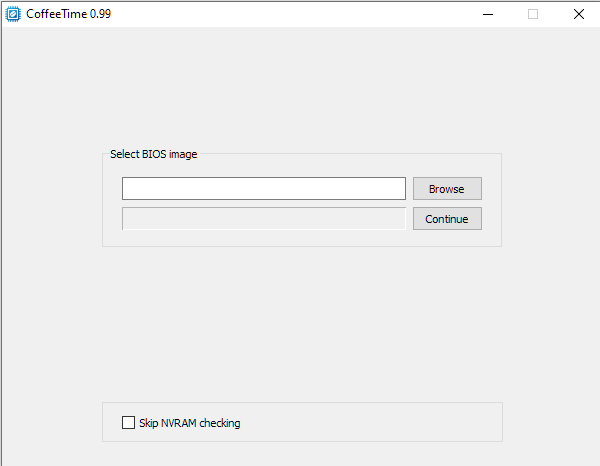
Nach einem Click auf "Browse" und der Auswahl des neusten Bios für das Extreme 6, welches ich bei AsRock heruntergeladen habe, wurde ich von einem einfachen, leicht verständlichen und effektiven User-Interface begrüßt.
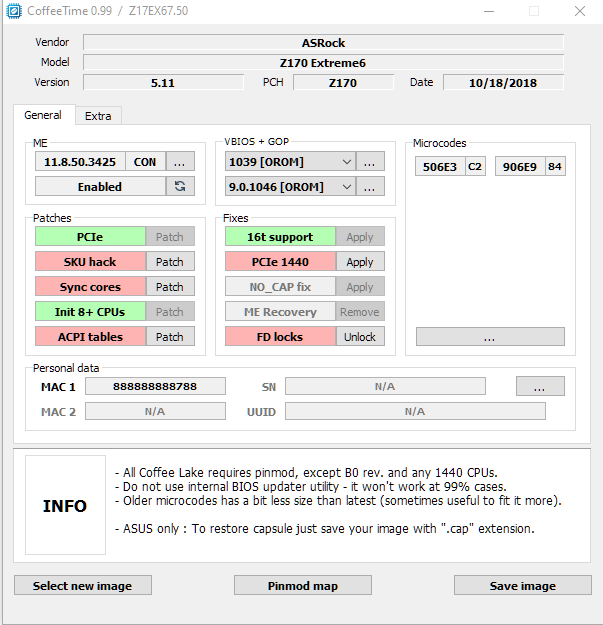
Die Software hält einem hierbei verschiedene vorgefertigte, Modifikationen für das Bios bereit, repräsentiert durch die grünen oder roten Boxen, sowie Auswahlmöglichkeiten für den Microcode und verschiedene VBIOS Versionen, die mit der integrierten Grafik der neuen CPU's kompatibel sind. Außerdem stehen verschiedene Versionen der "Intel Management Engine" zur Auswahl, dessen Funktion ich bis heute nicht verstehe. Also wenn mir einer sagen kann, was das mit der "Intel ME" auf sich hat und was sie macht: Bitte. Ich bin ganz Ohr.
Zuerst habe ich mich um die nötigen Microcodes für die neuen CPU's gekümmert. Um diese hinzuzufügen, muss auf die drei Punkte im Reiter "Microcodes" geclickt werden, was sich durch die Bedienung hindurch zieht.
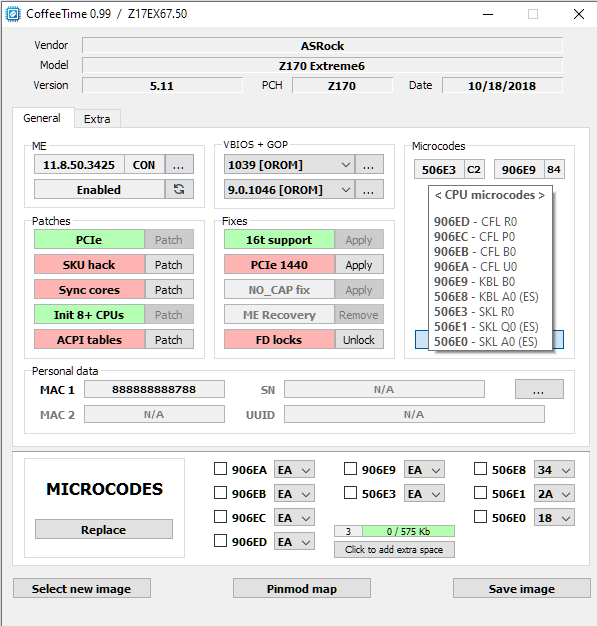
Zur Auswahl verfügbar stehen hier alle für jede 1151 CPU Generation benötigten Microcodes. Inklusive Engineering Samples. Als Veranschaulichung gibt es außerdem eine kleine Tabelle, die darstellt, welcher Microcode für welche Generation CPU in welcher Produktionsserie (Stepping) benötigt wird. Meine CPU ist ein R0 Stepping. Den Microcode 906ED würde ich also auf jeden Fall benötigen.
Wenn ihr herausfinden wollt, welches Stepping eure CPU hat, könnt ihr das ganze einfach auf der Startseite von CPU-Z im Reiter "Revision" nachschauen. Auch HWiNFO gibt Auskunft über das Stepping. Habt ihr keinen Softwarezugang und nur die CPU zur Hand, so könnt ihr das auch über diese herausfinden. Gut erklärt wird das in einem Youtube Video des Youtubers "Luumi" zu eben diesem Thema. Auf das Video kommen wir auch gleich noch zu sprechen.
Ich persönlich habe einfach alle non-ES (Engineering Sample) Microcodes gewählt, da mein Board genug Platz für diese hat. Theoretisch sollte es also jetzt mit jeder Retail 1151 CPU der Welt booten können. Nice.
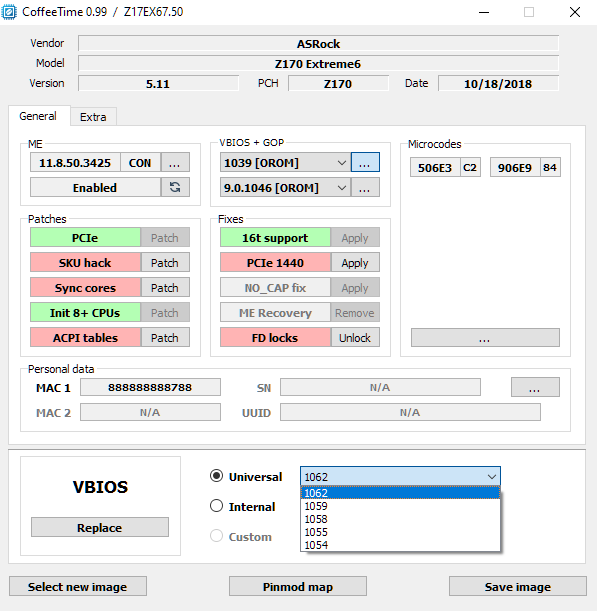
Beim VBIOS und GOP solltet ihr einfach das neuste der von "Coffee Time" vorgeschlagenen wählen. Außer in Ausnahmefällen sollte dieses problemlos funktionieren.
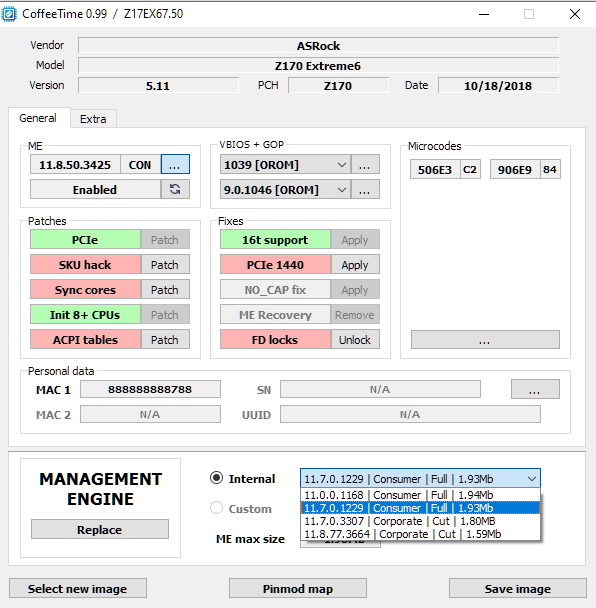
Intels ME ist suspekt wie immer. Hier müsst ihr je nach eurem Mobo ausprobieren. Ich habe zuerst die 11.8.77.3664 ausprobiert. Danach lies sich das Board normal starten, aber nicht mehr herunterfahren. Für mich funktioniert hat die 11.7.0.1229.
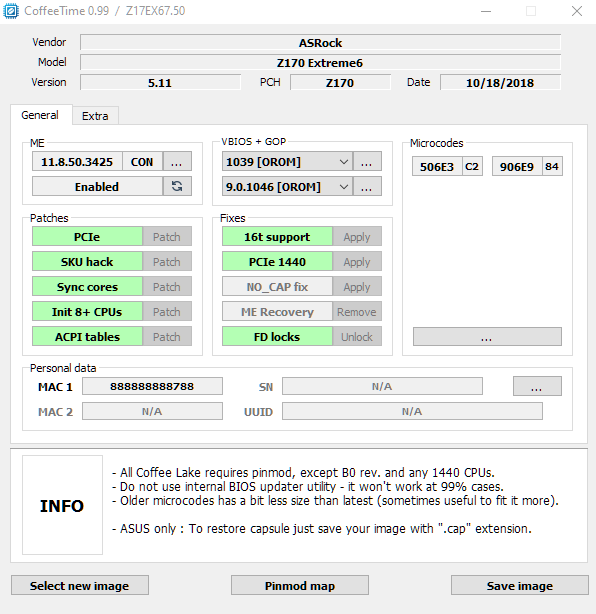
Die anderen Fixes solltet ihr am besten sowieso alle anwenden. Dazu drückt ihr einfach auf "Patch" oder "Apply" im Programm. Danach lädt es kurz, dann ist die Box grün.
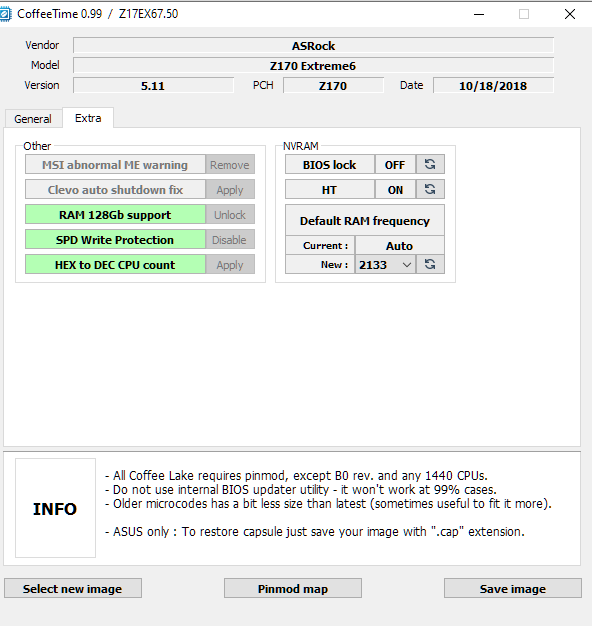
Selbiges gilt für den Tab "Extra". Auch hier einmal alles auf grün. Die Namen sind von diesen "Fixes" größtenteils selbsterklärend. Solltet ihr genauere Informationen haben wollen, die könnt ihr ebenfalls im zugehörigen Video des weiter oben verlinkten Techpowerup Artikels finden. Noch immer sehr empfehlenswert, wenn ihr da mehr erfahren wollt.
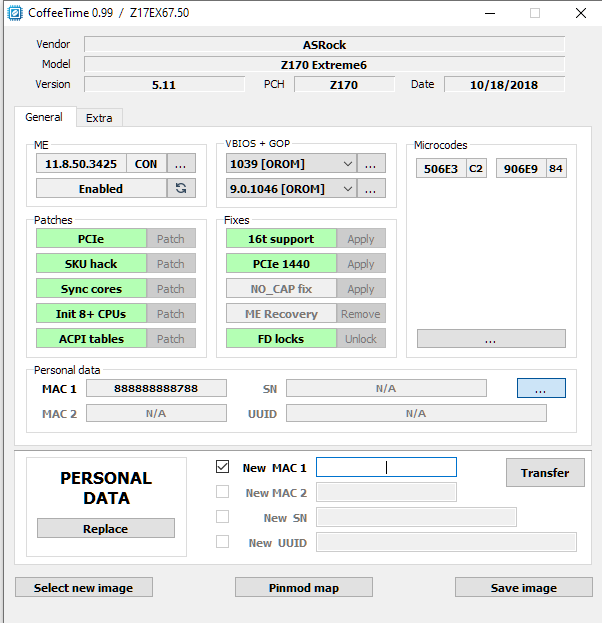
Zu guter Letzt müssen wir noch die Mac Adresse des Motherboards hinzufügen. Einige Leute ziehen sich Daten wie diese und die Seriennummer aus einem Image des aktuell auf dem Board installierten Bios. Ich empfand es als einfacher diese Daten abzulesen, da sie ja auch auf der Platine draufstehen.

In meinem Fall waren die Daten rechts oben auf der Platine. Direkt über dem 24 Pin ATX. Dies kann aber variieren. Die Seriennummer musste ich für mein Board nicht eingeben, da diese bei AsRock nicht im Bios überschreibbar ist. Je nach Board Hersteller müsst ihr auch diese und die UUID angeben.
Als letztes musste ich nurnoch auf "Save Image" clicken, dann dem neuen Bios einen Namen geben. Hier nehmt ihr am besten einfach den originalen Namen.
Fertig. Wir haben ein Bios erstellt. "Coffee Time" macht diesen Prozess unheimlich einfach. Ein wirklich grandioses Tool.
Step 2: Transfer - Das Bios Flashen
"Hat das Motherboard kein Bios Flashback, so muss ein Hardware-Flasher genutzt werden."
Sehr häufig war ich in meiner Recherche mit dieser Aussage in der einen oder anderen Form konfrontiert. Doch zufriedengeben wollte ich mich damit nicht. Zuerst also der Versuch das Bios einfach zu flashen:
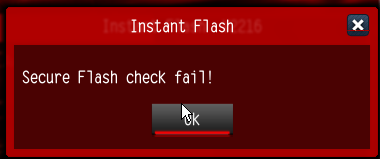
Sure enough, die "Security" von AsRock greift durch. Aber es musste einen Weg geben. Ich war mir sicher.
Und dann fand ich ihn:
Ein altes Guide auf WinRaid zum Thema "How to flash a modded AMI UEFI BIOS". Im Kapitel zu AsRock war dann das sogenannte "UBU-Tool" (UEFI BIOS Updater Tool) verlinkt. Dieses Tool macht es möglich den Security Check aus unserem neuen BIOS einfach zu entfernen. Das geht, da dieser Check bei AsRock nicht nur vom alten Bios ausgeht. Auch das Bios, was installiert werden soll, spielt hier eine Rolle. Mit dem "UBU-Tool" oder auch "UEFI BIOS Updater" können wir dieses so manipulieren, dass es sich ohne bestandenen "Security Check" installieren lässt.
Hier das Guide: https://winraid.level1techs.com/t/guide-how-to-flash-a-modded-ami-uefi-bios/30627
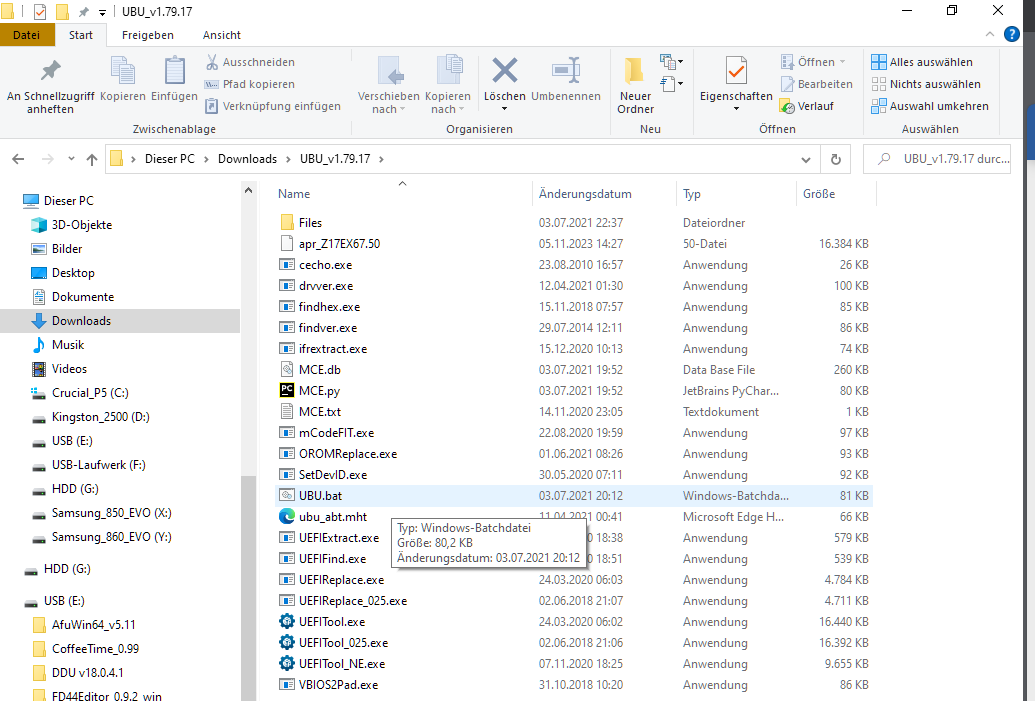
Nach dem Entpacken starten wir UBU über die UBU Batch-Datei. Es öffnet sich ein Auswahlfenster, in welchem wir zu unserem neuen BIOS navigieren. Nach der Auswahl sollte ein Scan starten. Die meisten Funktionen des Tools brauchen wir nicht, wir lehnen ab, bis wir zu dieser Auswahl kommen:
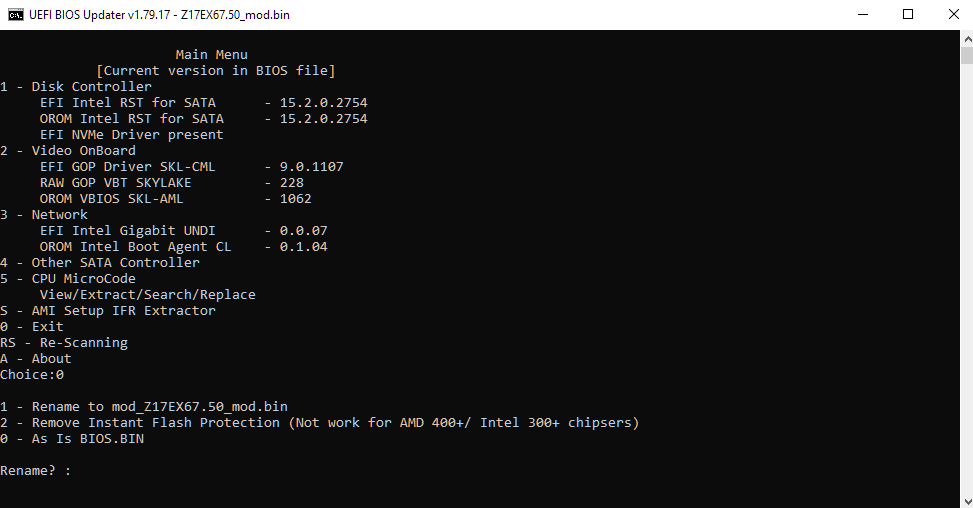
Nr. 2 gewählt, und UBU entfernt die "Instant Flash Protection" des UEFI.
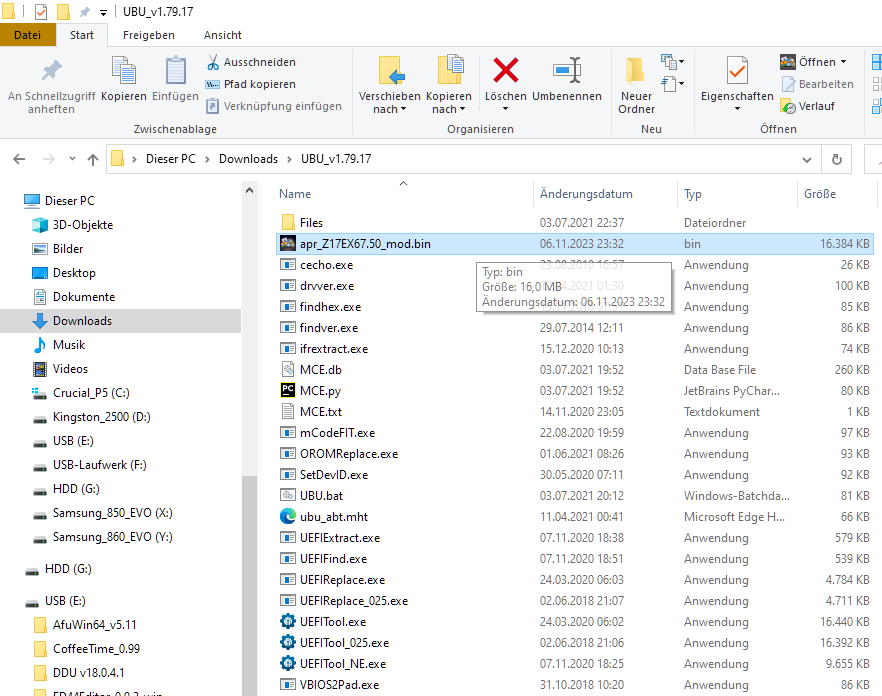
Das erneut modifizierte BIOS legt UBU in seinem eigenen Root-Folder ab.
Ich habe so ziemlich ohne Erwartungen dann nochmal ausprobiert, ob der Flashvorgang nun startet. Das Bios fing an zu flashen! Sofort!

So stand ich da, mein Z170 am Bios Update machen, und ich Idiot hatte die Lüfter nicht eingesteckt. Entschuldigt die miese Fotoqualität. Zu sagen ich hatte zittrige Finger, nachdem ich die Aio eingesteckt habe, während das Board ein Bios Update macht... Ich glaube das wäre untertrieben.
Doch es lief alles glatt. Wie gesagt musste ich später noch einmal flashen, da sich mit der ME-Version des ersten BIOS der PC nicht mehr ausschalten lies. Der Prozess war exakt der Gleiche. Nur diesmal mit Kühlsystem. Lesson learned.
Step 3: Die Hardware
Zusätzlich zu den Software Modifikationen musste ich auch noch einige kleinere Hardware Mods an Board und/oder CPU vornehmen. Um zu verstehen warum, erstmal ein Blick auf die Pinouts von 1151 V1 und V2:
V1:
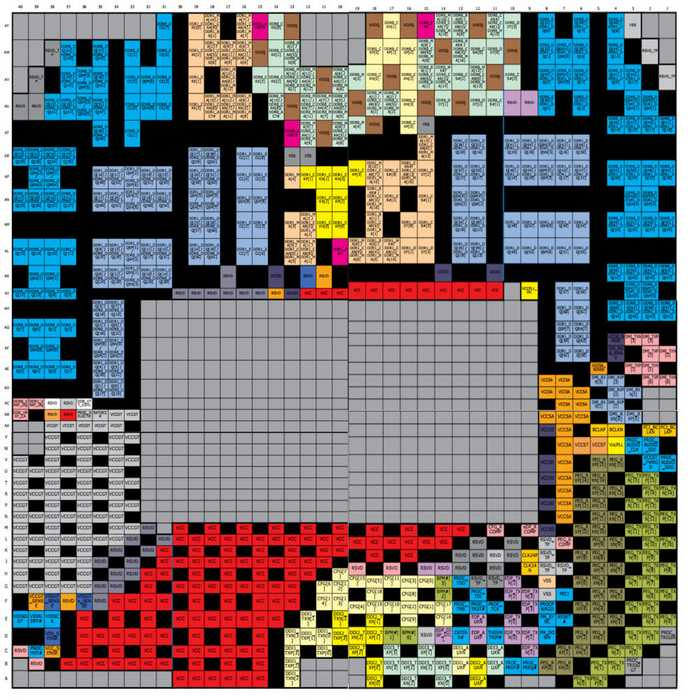
V2:
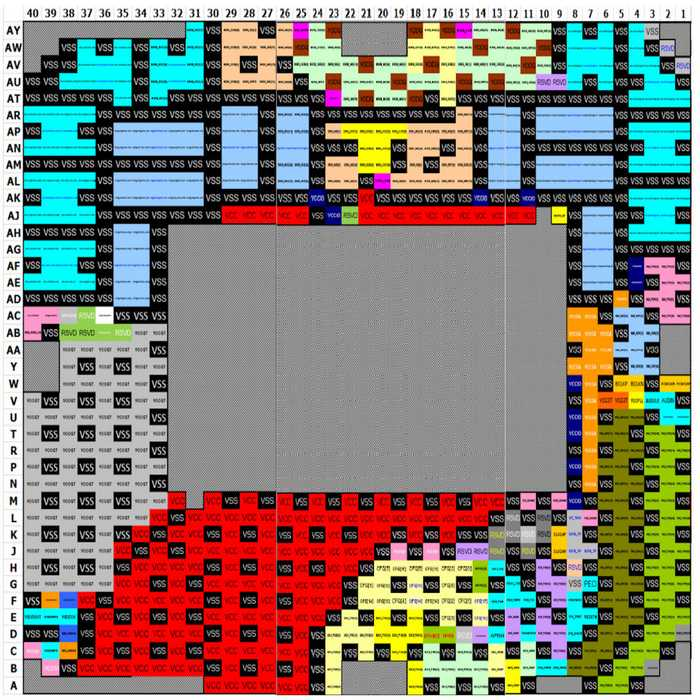
Wer genau hingeschaut hat, der wird gesehen haben, dass die V2 einige Pins mehr an der Spannungsversorgung hat. Die interessieren uns allerdings herzlichst wenig. Eine gute Analyse zu dem Thema der erhöhten Anzahl Pins in der Spannungsversorgung hat bereits der8auer in seinem Video "Wir haben den Z390 Sockel analysiert!" gemacht.
Uns interessiert vor allem die obere Hälfte des hier abgebildeten Pinouts. Mit aufmerksamem Auge sieht man, das die "SOCCT" Pins nicht mehr an der selben Stelle sind wie zu vor. "SOCCT" steht für Socket occupied.... Socket occupied... T... für "Socket occupied" und was auch immer T sein mag. Jedenfalls merkt das Board über diese Pins, ob eine CPU im Sockel ist. Verbaut ihr eine Kaby-Lake oder Sky-Lake CPU, dann werden diese Pins kurzgeschlossen, das Board weiß "ah, CPU" und startet. Mit einer Coffee-Lake CPU passiert hier... Nichts.
Um das zu ändern, müssen wir dem Board irgendwie zeigen, das eine CPU im Sockel ist. Die einfache Variante ist die Modifikation auf der CPU vorzunehmen. Dazu nimmt man etwas leitendes, beispielsweise einen extrem dünnen Kupferstreifen oder leitenden Silberlack:

Doch das war mir nicht "elegant" genug. Ich wollte ein Board, das einfach mit jeder 1151 CPU bootet, die man ihm gibt. Ohne die CPU zu modifizieren.
Also hab ich den zweiten Weg gewählt.

Auf den meisten 1151 V1 Platinen befindet sich ein solcher oder vergleichbarer Nuvoton Chip. Dieser ist unter anderem auch für den "Socket occupied" Mechanismus des Mainboards zuständig. Schließt man den richtigen Pin des Chips auf Masse, so denkt die Hauptplatine dauerhaft es sei eine CPU im Sockel. Die beiden Pins im Sockel sind außer Funktion gesetzt.
Zum Glück sind Datenblätter zu diesen Chips sehr leicht zu finden:
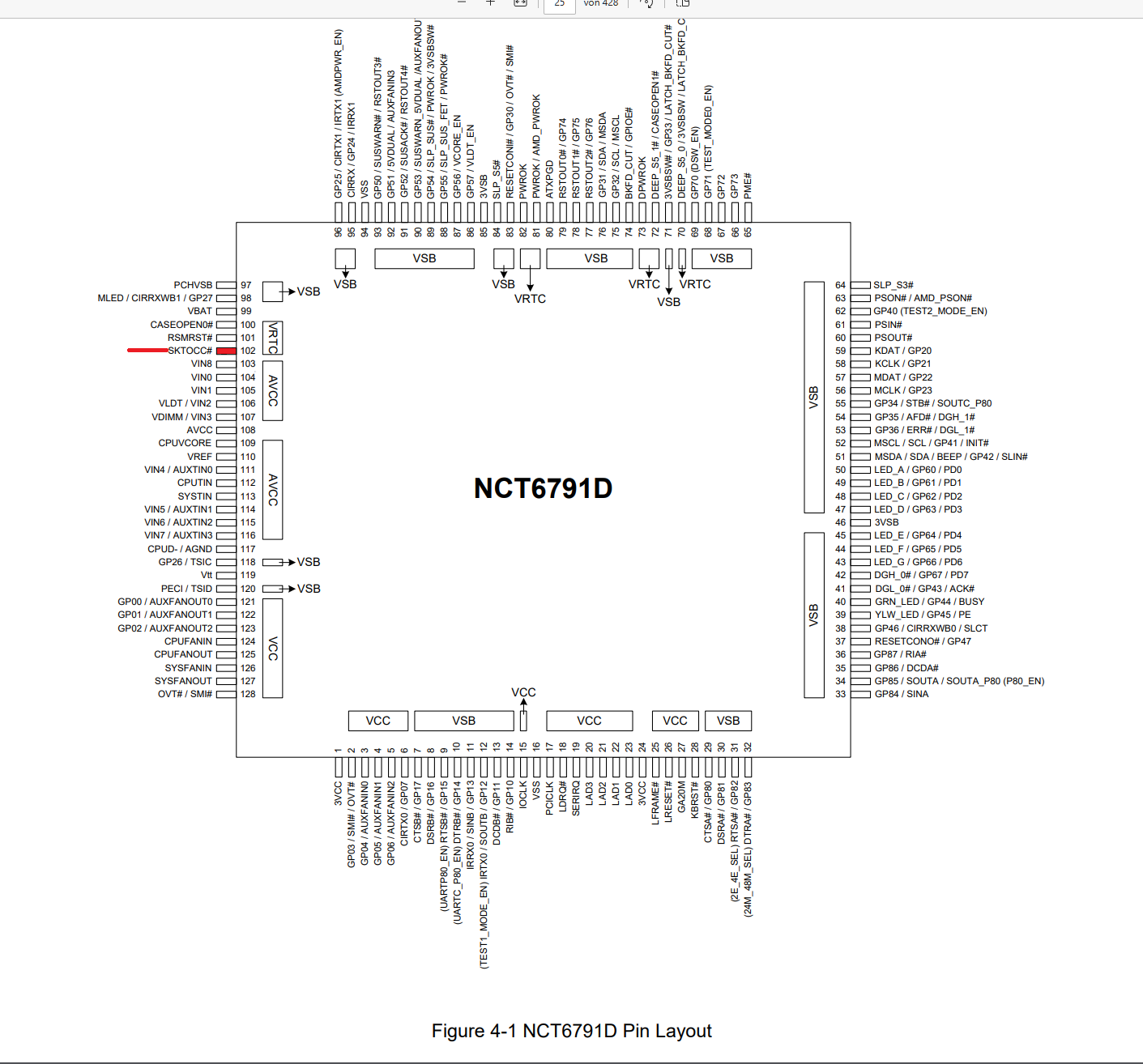
Der SKTOCC Pin ist hier rot markiert. Pin 102, oder aber auch der 6. Pin von Oben Links, wenn wir die Beschriftung des Chips richtig herum betrachten.

Um die Trace von Pin 102 besser verfolgen zu können, habe ich mir eine rote Markierung auf dem Chip gemacht. Denn am Chip selber löten, das traue ich mir nicht zu. Die Pins sind einfach winzig klein. Ich habe die Trace also zurückverfolgt, dann mit einem Multimeter durchgemessen, ob ich auch wirklich den richtigen Punkt betrachte.

Es stellte sich heraus, dass 102 zum Lötpunkt oben rechts hier im Bild führt:

Nach weiterem Messen habe ich herausgefunden, dass zu meinem totalen Glück der Lötpunkt direkt darüber ein Massepunkt ist. Ich habe die beiden Pads mit Lötzinn verbunden. Fertig. Das Board denkt nun dauerhaft, dass eine CPU installiert ist.
Ich verweise hier übrigens noch einmal auf das Video von Luumi auf Youtube: "How to run a Coffee Lake CPU (8700K/9700K/9900K) on Z170/Z270 Motherboard, 2020 Update"
Dieser erklärt sehr gut, wie man das Motherboard für den SOCCT Mod zu bearbeiten hat.
Zu guter Letzt der Hardware Modifikationen, sollte man aus Sicherheitszwecken einige Pads von den neuen CPUs isolieren. Welche dies sind, wird sehr häufig dargestellt. Die beste Darstellung habe ich hier aber mal wieder im geliebten Tool "Coffee Time" gefunden. Ja, auch für's Pinout gibt es einen Tab. Der öffnet euch dieses Bild:

Da ich ein AsRock Board habe, sollte ich nun also die zwei blauen Punkte isolieren. Das hab ich auch getan:

Elegant ist anders, aber das Paketband tuts auch. Da der Pin direkt neben dem unteren blauen nur ein "Reservd"., also ein "reservierter" oder unbenutzter Pin ist, hab ich ihn der Einfachheit halber einfach mit isoliert.
"Aber wolltest du nicht eigentlich jede CPU einfach einsetzen können und hast deshalb das Mainboard modifiziert?"
Ähm... Themawechsel...
Laut Luumi oder itsakjt aus dem Techpowerup Forum muss man diese Pins auf Asus und AsRock meist auch gar nicht isolieren.
Warum muss man überhaupt isolieren, wenn das alles vorher ungenutzte Pins waren?
Nun, einige Mainboardhersteller fanden es wohl gut Intels Spec zu missachten und die Pins dennoch mit irgendwas zu verbinden. AsRock, Asus, Colorful, Maxsun und Biostar waren hier wohl am besten. Bei diesen Herstellern funktionieren eigentlich fast alle Boards auch ohne Isolation. Leider nur fast, daher trotzdem zur Sicherheit die Auflistung. Ob mein Z170 Extreme 6 ohne funktionieren würde? Ich vermute ja. Ausprobieren möchte ich es dennoch erstmal nicht.
Step 4: Die Hardware in Aktion
Der Moment der Wahrheit war gekommen. Ich setzte meinen liebevoll beklebten 9900k in den Sockel ein. Den Kühler wieder verbinden. Wird alles booten?
Den Einschalter gedrückt und das Board bootete als wäre nie etwas gewesen. Sehr schnell... Zu schnell... Ich konnte mich gar nicht richtig freuen, denn während ich noch gespannt auf die Segmentanzeige blickte, ploppte neben mir schon das BIOS auf.
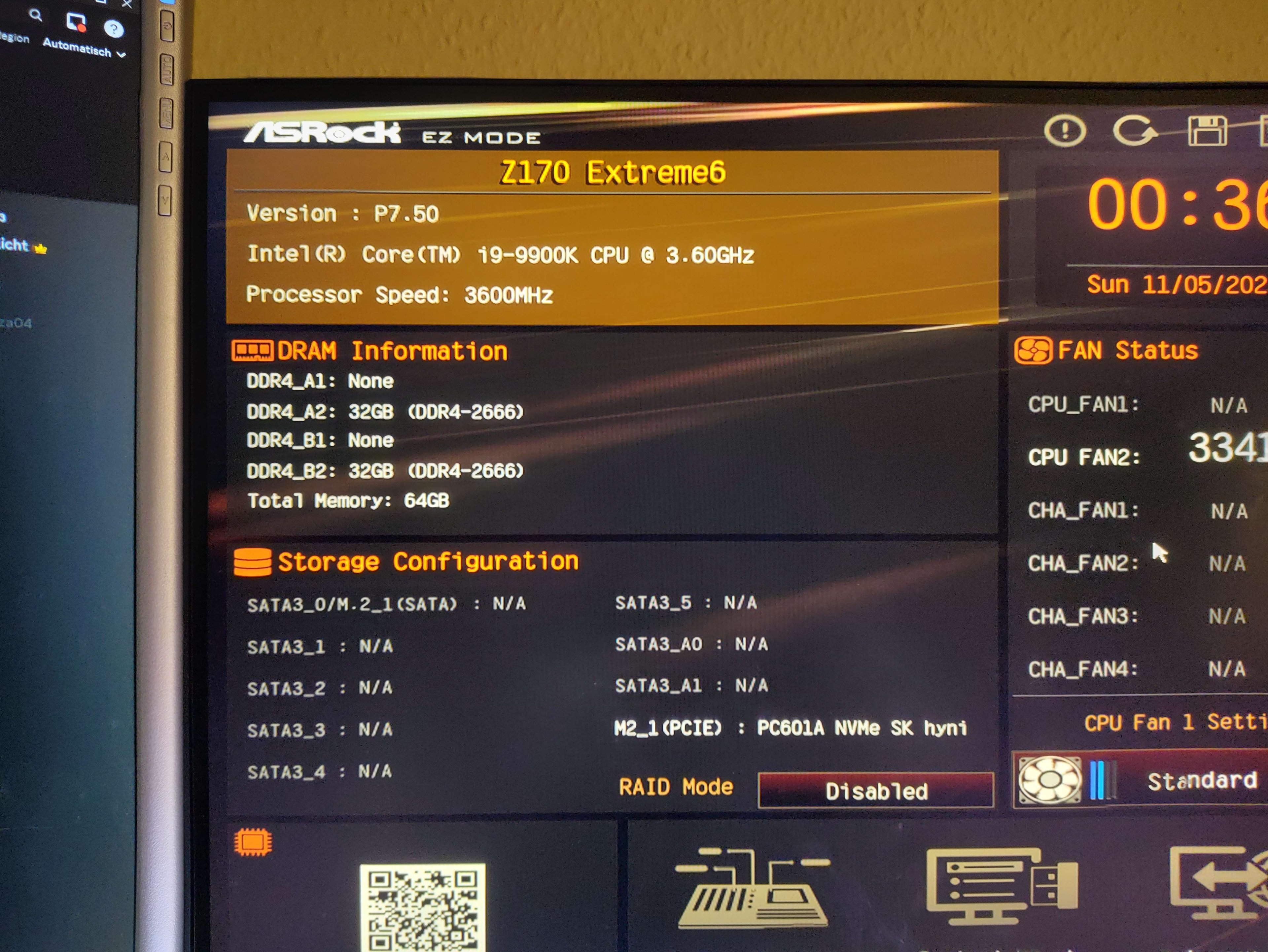
Okay. Nach dem Anblick fühlte es sich dann doch schon echt gut an. Im Windows angekommen, machte ich dann erstmal ein paar Stresstests, ein paar Untersuchungen mit HWiNfo und CPU-Z.
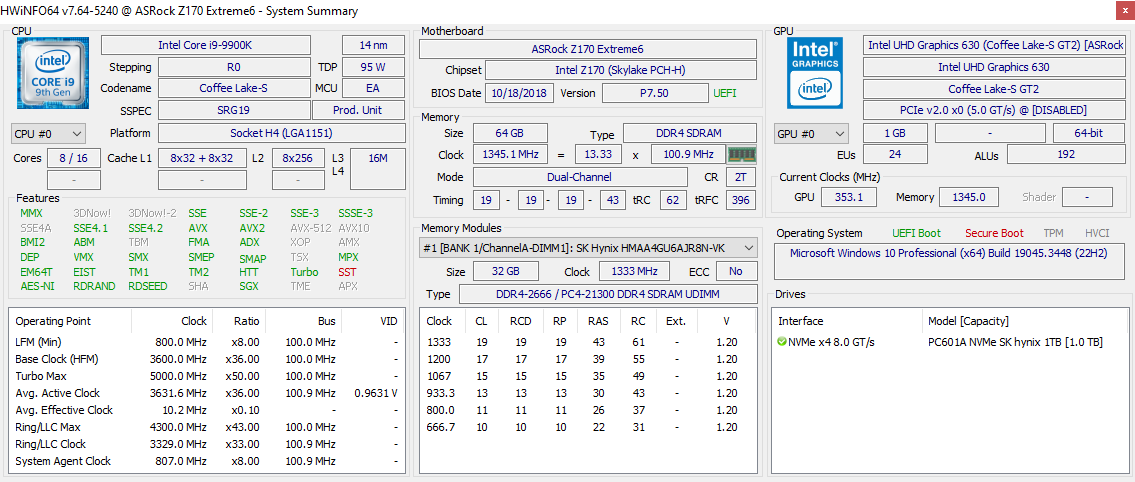
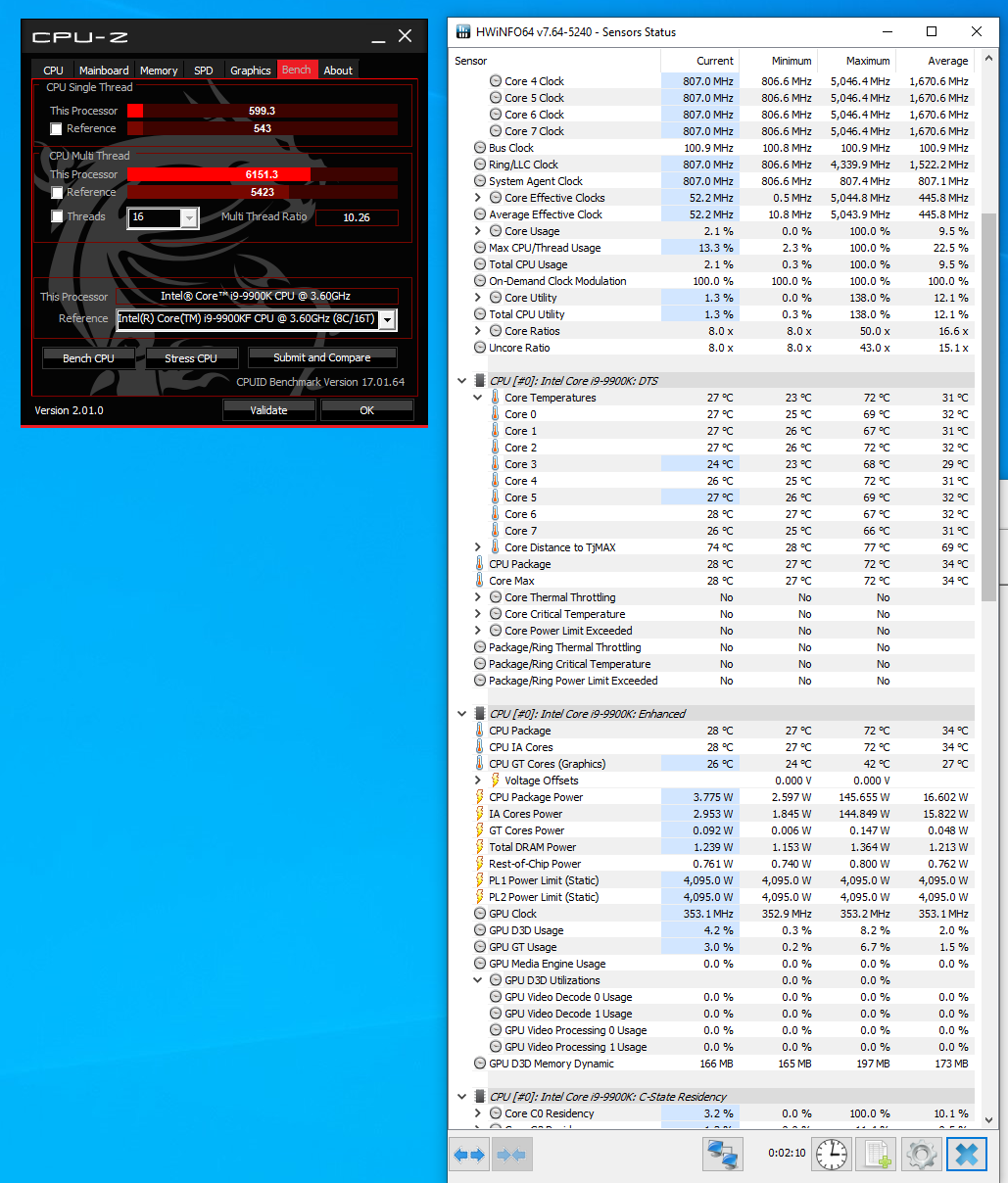
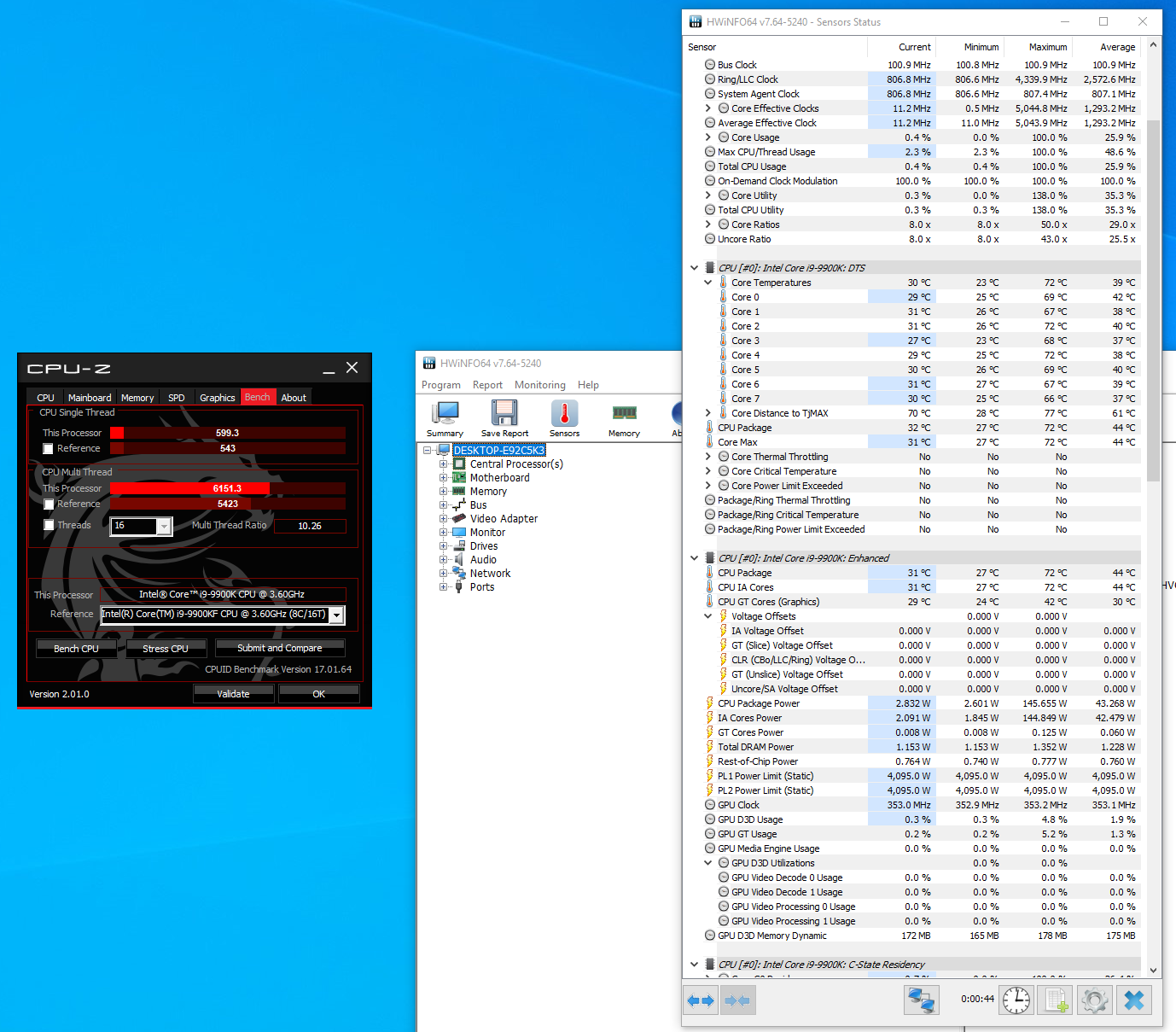
Die Punkte in CPU-Z sind erstaunlich hoch! Die CPU boostet auch Problemlos auf 5050Mhz. Schade, dass ich keine Screenshots vom CPU-Z Run des Dell gemacht habe. Im Fertig-PC Mainboard hatte mein 9900k rund 1000 Punkte weniger.
Jetzt heißt es wohl erstmal weiter erkunden. Bios abändern, aus diesem Motherboard mit Kühler und RAM...


... einen richtigen PC machen.
Aber ich bin guter Dinge. Und wenn ich eine Sache mindestens gemacht hab, dann ist das ein schön großer Finger Richtung Intel und den Mainboard Partnern. Geht nicht gibt's nicht. Und auch von der Performance her gab es keinerlei Grund, dass diese Kombi nicht auch offiziell hätte sein können.
Ich hoffe euch gefällt mein allererster Beitrag hier im Computerbase Forum. Aus dem allerersten Beitrag gleich einen Leserartikel machen... Was hab ich mir hierbei nur wieder gedacht...
Fazit:
Als erstaunlich spaßig, Nervenaufreibend und doch auch sehr lehrreich empfand ich diese Modifikation. Immernoch eine einfach schlechte Aktion von Intel, hier den Support bei den Core i 7000er Prozessoren zu kappen. Wenn ihr eine 8xxx oder 9xxx Intel CPU zuhause habt und ein 1151V1 Motherboard; ich kann euch den Mod nur ans Herz legen. Allein schon wegen dem Lerneffekt und den kreativen Wegen zur Problemlösung, die man hier einschlagen kann. Und dank "Coffee Time" ist das ganze auch gar nicht mehr so kompliziert. Dennoch sollte man immer mit dem Bewusstsein handeln: Hierbei kann viel kaputt gehen. Also vorsichtig sein. Behandelt eure Hardware wie eure Kinder. Dann passiert da auch nichts.
Ich hoffe ihr konntet etwas aus dieser Lesetortour mitnehmen.
Vielen Dank fürs Lesen. Ihr seid jetzt offiziell entlassen. ; )
Bis bald. Wer weiß: Evtl drehe ich den Spieß ja mal um? Ich hab ja noch nen 6100 und einen Fertig PC von Dell...
Edit:
Shoutout auch an Chef 17.02, welcher diesen Mod schon weit vor mir hier auf CB für euch dokumentiert hat. https://www.computerbase.de/forum/members/chef-17-02.221717/
Auch seine Dokumentation hat mir bei meinem Mod gut weitergeholfen. Seinen Artikel findet ihr hier:
https://www.computerbase.de/forum/t...00k-auf-z170-mainboard.1858100/#post-22354831
Schon immer mochte ich ganz gerne ausprobieren. Das tun, was andere als "unmöglich" erachten. Das zog sich auch durch mein Interesse für PC's. Und so blickte ich zwischen meinen Projekten, angefangen mit reparierten Aio's über Netzteile hin zu einem 5800x auf X370 (als dies offiziell noch nicht möglich war), immer wieder in Richtung 1151. Intels "großer Lüge".
"Vielleicht einen 9100 kaufen? Einfach so? Ein altes Board...."
Nein. Das lohnt nicht- rausgeworfenes Geld.
"Na und?"
Das System würde ja nicht mal gut performen.
"Dann ein i7?"
Zu teuer.
Nach Jahrelangem Kampf mit "TU ES" und "MACH ES" und "PROBIER ES" hab ich nun doch nachgeben.
Spoiler Alert: Ich habe einen 9900k auf einer Z170 Hauptplatine verbaut. Einfach so. Ohne weiteren Hintergrund. Ich fand's einfach.... "cool". Und... Es ist auch..... "cool".
Warum jetzt? Ausschlaggebend war er:
Diesen netten Dell Precision hier fand ich auf Ebay Kleinanzeigen vor. Laut Verkäufer defekt. Und zu einem sehr guten Kurs.
Innendrin ein 9900k, 64GB RAM, eine RTX 2060, eine 1TB M.2 und wahrscheinlich ein Haufen proprietärer Schrott... Or so I thought.
"Guck. Ein 9900k."
Ja...
"1151 V2"
Ja...
"Wann, wenn nicht jetzt?"
Nachdem das Opferboa-..... das Motherboard außerwählt und bestellt war, begann ich mit den Vorbereitungen. Nach intensiver Recherche blieben folgende to do's über:
- BIOS modifizieren
- BIOS flashen
- Motherboard Und/oder CPU modifizieren, damit das System starten kann.
Aber fangen wir an mit einem Überblick über die von mir verwendete Hardware:
Als Motherboard habe ich die folgende Hauptplatine gewählt:
Das AsRock Z170 Extreme 6. Warum dieses Board: Das hat ein paar Gründe: Neben einem Dual Bios, falls man sich mal sein Bios verhunzt, surface-mounted buttons, einer Segmentanzeige und einer generellen Reputabilität von AsRock was Software-Mods angeht, habe ich auch einfach eine Menge Erfahrung mit AsRock Motherboards und ihrem Bios.
Außerdem war es gerade preiswert verfügbar.
Da ich das Motherboard auch irgendwie booten wollte, bevor ich da einen 9900k verbaue, habe ich weiterhin als Übergangs-CPU ihn hier bestellt:
Einen i3 6100. Wahrscheinlich die günstigste Core i CPU für den ganzen Sockel 1151. Auf ebay bekommt man ihn teilweise schon zu Preisen von unter 10€. Als sich also die Frage stellte, ob ich mir lieber noch einen Döner am Dienstag hole oder mir das Leben beim Z170 modden wesentlich leichter machen möchte, fiel die Wahl auf die CPU.
Zu guter Letzt der Core i9 9900k.
Bevor ich diesen jedoch wie hier zu sehen in den Händen hielt, musste ich den i9 erstmal aus einem Dell Fertig-PC extrahieren:
Verblüfft nach dem ersten öffnen war ich über den doch sehr angenehmen Aufbau des Dell PC. Trotz der sehr kompakten Bauweise lief der PC erstaunlich kühl in meinen Tests, noch viel schöner war es dann allerdings Stecker wie diesen in dem PC vorzufinden:
Hätte ich nicht gedacht, dass ich das jemals sage, aber Lob an Dell. Fast alle verwendeten Stecker in diesem PC folgen Standards wie dem ATX Standard. Sowohl Netzteil als auch Motherboard haben normalen Formfaktor. (m-ATX Board, ATX PSU)
Doch zurück zum Thema:
Kühler und GPU kommen raus, unter vertrockneter WLP ein 9900k.
Nachdem nun alles beisammen war, ein Boottest mit dem 6100:
Alles hat problemlos funktioniert. Beide Bios Instanzen waren startbar. Bios B war aber heillos veraltet. Auslieferungsversion.
Alles ist Ready. Auf geht's ins Modding.
Step 1: Software - Modifikation des Bios
Es gibt grundsätzlich drei Möglichkeiten, die ich gefunden habe, um das Bios zu modifizieren.
1. Manuelles Umschreiben des Bios inklusive des neuen Microcode.
2. Crossflash von einem verwandten Z3xx Board.
3. Nutzung eines vorgefertigten Tools, welches einem die Arbeit beim Umschreiben erleichtert / abnimmt.
Für Möglichkeit 1 fehlen mir sowohl Zeit, Geduld als auch das Know-How. Weiterhin ist der Prozess extrem fehleranfällig.
Möglichkeit 2 wiederum kann ebenfalls Probleme vorbringen. Allem voran Inkompatibilitäten der Hardware. Außerdem habe ich auf anhieb kein zum Z170 Extreme 6 näher verwandtes Z370/Z390 Motherboard gefunden.
Bleibt Möglichkeit 3. Insgesamt gefunden habe ich zwei Programme, die einem das Umschreiben des Bios erleichtern. Die eine Software findet man auf WinRaid. Sie heißt passend zur Funktion "Easy automated Mod tool for Coffee Lake bios".
Die Software wird vom Betriebssystem als Trojaner erkannt, ist aber vermutlich nur wegen der Berechtigungen der Fall. Man wird vorm Download auch vorgewarnt, dass dies der Fall sein wird.
Doch auch die Handhabung ist komplizierter, als mit dem anderen Tool, welches ich gefunden habe. Weiterhin ersetzt die Software den alten Microcode. Heißt der Support zu alten CPU's geht verloren, auch Engineering Samples können mit einem mit diesem Tool modifizierten Bios nicht betrieben werden. Auch von Kompatibilitätsproblemen und fehlenden Features wird berichtet.
Die zweite Software, die ich gefunden habe, nennt sich "Coffee Time". Ein sehr schön ironisch passender Name, wie ich finde. Die neuste Version von "Coffee Time", die ich dokumentiert finden konnte, war die Version V0.99. Und anhand von Tutorials und anderen Erfahrungsberichten erschien mir die Software einfach grandios gut ausgearbeitet für ein solches Modding Tool. Außerdem wird in diesem Tool auch kein Sicherheitsrisiko von Windows gesehen, wie es bei der Konkurrenz der Fall ist. Schaut euch zu dem Tool auch sehr gerne folgendes Tutorial auf Techpowerup an: https://www.techpowerup.com/forums/...-motherboard-asus-maximus-viii-ranger.284375/
Er hat auch ein Video gemacht, in welchem er "Coffee Time" sehr ausführlich erklärt und beleuchtet.
Einen Download für das Tool zu finden war leider nicht ganz einfach. Der funktionierende Download Link zu Coffee Time 0.99 fühlte sich dann fast an wie der heilige Grahl. Ich kann euch diesen gerne noch später in einem zweiten Post schicken, wenn mir dies erlaubt ist. Zu den vertrauten Seiten von Computer Base zählt die Download Seite aber mit Sicherheit nicht.
Das Tool gestartet, wurde ich von folgendem Dialog begrüßt:
Nach einem Click auf "Browse" und der Auswahl des neusten Bios für das Extreme 6, welches ich bei AsRock heruntergeladen habe, wurde ich von einem einfachen, leicht verständlichen und effektiven User-Interface begrüßt.
Die Software hält einem hierbei verschiedene vorgefertigte, Modifikationen für das Bios bereit, repräsentiert durch die grünen oder roten Boxen, sowie Auswahlmöglichkeiten für den Microcode und verschiedene VBIOS Versionen, die mit der integrierten Grafik der neuen CPU's kompatibel sind. Außerdem stehen verschiedene Versionen der "Intel Management Engine" zur Auswahl, dessen Funktion ich bis heute nicht verstehe. Also wenn mir einer sagen kann, was das mit der "Intel ME" auf sich hat und was sie macht: Bitte. Ich bin ganz Ohr.
Zuerst habe ich mich um die nötigen Microcodes für die neuen CPU's gekümmert. Um diese hinzuzufügen, muss auf die drei Punkte im Reiter "Microcodes" geclickt werden, was sich durch die Bedienung hindurch zieht.
Zur Auswahl verfügbar stehen hier alle für jede 1151 CPU Generation benötigten Microcodes. Inklusive Engineering Samples. Als Veranschaulichung gibt es außerdem eine kleine Tabelle, die darstellt, welcher Microcode für welche Generation CPU in welcher Produktionsserie (Stepping) benötigt wird. Meine CPU ist ein R0 Stepping. Den Microcode 906ED würde ich also auf jeden Fall benötigen.
Wenn ihr herausfinden wollt, welches Stepping eure CPU hat, könnt ihr das ganze einfach auf der Startseite von CPU-Z im Reiter "Revision" nachschauen. Auch HWiNFO gibt Auskunft über das Stepping. Habt ihr keinen Softwarezugang und nur die CPU zur Hand, so könnt ihr das auch über diese herausfinden. Gut erklärt wird das in einem Youtube Video des Youtubers "Luumi" zu eben diesem Thema. Auf das Video kommen wir auch gleich noch zu sprechen.
Ich persönlich habe einfach alle non-ES (Engineering Sample) Microcodes gewählt, da mein Board genug Platz für diese hat. Theoretisch sollte es also jetzt mit jeder Retail 1151 CPU der Welt booten können. Nice.
Beim VBIOS und GOP solltet ihr einfach das neuste der von "Coffee Time" vorgeschlagenen wählen. Außer in Ausnahmefällen sollte dieses problemlos funktionieren.
Intels ME ist suspekt wie immer. Hier müsst ihr je nach eurem Mobo ausprobieren. Ich habe zuerst die 11.8.77.3664 ausprobiert. Danach lies sich das Board normal starten, aber nicht mehr herunterfahren. Für mich funktioniert hat die 11.7.0.1229.
Die anderen Fixes solltet ihr am besten sowieso alle anwenden. Dazu drückt ihr einfach auf "Patch" oder "Apply" im Programm. Danach lädt es kurz, dann ist die Box grün.
Selbiges gilt für den Tab "Extra". Auch hier einmal alles auf grün. Die Namen sind von diesen "Fixes" größtenteils selbsterklärend. Solltet ihr genauere Informationen haben wollen, die könnt ihr ebenfalls im zugehörigen Video des weiter oben verlinkten Techpowerup Artikels finden. Noch immer sehr empfehlenswert, wenn ihr da mehr erfahren wollt.
Zu guter Letzt müssen wir noch die Mac Adresse des Motherboards hinzufügen. Einige Leute ziehen sich Daten wie diese und die Seriennummer aus einem Image des aktuell auf dem Board installierten Bios. Ich empfand es als einfacher diese Daten abzulesen, da sie ja auch auf der Platine draufstehen.
In meinem Fall waren die Daten rechts oben auf der Platine. Direkt über dem 24 Pin ATX. Dies kann aber variieren. Die Seriennummer musste ich für mein Board nicht eingeben, da diese bei AsRock nicht im Bios überschreibbar ist. Je nach Board Hersteller müsst ihr auch diese und die UUID angeben.
Als letztes musste ich nurnoch auf "Save Image" clicken, dann dem neuen Bios einen Namen geben. Hier nehmt ihr am besten einfach den originalen Namen.
Fertig. Wir haben ein Bios erstellt. "Coffee Time" macht diesen Prozess unheimlich einfach. Ein wirklich grandioses Tool.
Step 2: Transfer - Das Bios Flashen
"Hat das Motherboard kein Bios Flashback, so muss ein Hardware-Flasher genutzt werden."
Sehr häufig war ich in meiner Recherche mit dieser Aussage in der einen oder anderen Form konfrontiert. Doch zufriedengeben wollte ich mich damit nicht. Zuerst also der Versuch das Bios einfach zu flashen:
Sure enough, die "Security" von AsRock greift durch. Aber es musste einen Weg geben. Ich war mir sicher.
Und dann fand ich ihn:
Ein altes Guide auf WinRaid zum Thema "How to flash a modded AMI UEFI BIOS". Im Kapitel zu AsRock war dann das sogenannte "UBU-Tool" (UEFI BIOS Updater Tool) verlinkt. Dieses Tool macht es möglich den Security Check aus unserem neuen BIOS einfach zu entfernen. Das geht, da dieser Check bei AsRock nicht nur vom alten Bios ausgeht. Auch das Bios, was installiert werden soll, spielt hier eine Rolle. Mit dem "UBU-Tool" oder auch "UEFI BIOS Updater" können wir dieses so manipulieren, dass es sich ohne bestandenen "Security Check" installieren lässt.
Hier das Guide: https://winraid.level1techs.com/t/guide-how-to-flash-a-modded-ami-uefi-bios/30627
Nach dem Entpacken starten wir UBU über die UBU Batch-Datei. Es öffnet sich ein Auswahlfenster, in welchem wir zu unserem neuen BIOS navigieren. Nach der Auswahl sollte ein Scan starten. Die meisten Funktionen des Tools brauchen wir nicht, wir lehnen ab, bis wir zu dieser Auswahl kommen:
Nr. 2 gewählt, und UBU entfernt die "Instant Flash Protection" des UEFI.
Das erneut modifizierte BIOS legt UBU in seinem eigenen Root-Folder ab.
Ich habe so ziemlich ohne Erwartungen dann nochmal ausprobiert, ob der Flashvorgang nun startet. Das Bios fing an zu flashen! Sofort!
So stand ich da, mein Z170 am Bios Update machen, und ich Idiot hatte die Lüfter nicht eingesteckt. Entschuldigt die miese Fotoqualität. Zu sagen ich hatte zittrige Finger, nachdem ich die Aio eingesteckt habe, während das Board ein Bios Update macht... Ich glaube das wäre untertrieben.
Doch es lief alles glatt. Wie gesagt musste ich später noch einmal flashen, da sich mit der ME-Version des ersten BIOS der PC nicht mehr ausschalten lies. Der Prozess war exakt der Gleiche. Nur diesmal mit Kühlsystem. Lesson learned.
Step 3: Die Hardware
Zusätzlich zu den Software Modifikationen musste ich auch noch einige kleinere Hardware Mods an Board und/oder CPU vornehmen. Um zu verstehen warum, erstmal ein Blick auf die Pinouts von 1151 V1 und V2:
V1:
V2:
Wer genau hingeschaut hat, der wird gesehen haben, dass die V2 einige Pins mehr an der Spannungsversorgung hat. Die interessieren uns allerdings herzlichst wenig. Eine gute Analyse zu dem Thema der erhöhten Anzahl Pins in der Spannungsversorgung hat bereits der8auer in seinem Video "Wir haben den Z390 Sockel analysiert!" gemacht.
Uns interessiert vor allem die obere Hälfte des hier abgebildeten Pinouts. Mit aufmerksamem Auge sieht man, das die "SOCCT" Pins nicht mehr an der selben Stelle sind wie zu vor. "SOCCT" steht für Socket occupied.... Socket occupied... T... für "Socket occupied" und was auch immer T sein mag. Jedenfalls merkt das Board über diese Pins, ob eine CPU im Sockel ist. Verbaut ihr eine Kaby-Lake oder Sky-Lake CPU, dann werden diese Pins kurzgeschlossen, das Board weiß "ah, CPU" und startet. Mit einer Coffee-Lake CPU passiert hier... Nichts.
Um das zu ändern, müssen wir dem Board irgendwie zeigen, das eine CPU im Sockel ist. Die einfache Variante ist die Modifikation auf der CPU vorzunehmen. Dazu nimmt man etwas leitendes, beispielsweise einen extrem dünnen Kupferstreifen oder leitenden Silberlack:
Doch das war mir nicht "elegant" genug. Ich wollte ein Board, das einfach mit jeder 1151 CPU bootet, die man ihm gibt. Ohne die CPU zu modifizieren.
Also hab ich den zweiten Weg gewählt.
Auf den meisten 1151 V1 Platinen befindet sich ein solcher oder vergleichbarer Nuvoton Chip. Dieser ist unter anderem auch für den "Socket occupied" Mechanismus des Mainboards zuständig. Schließt man den richtigen Pin des Chips auf Masse, so denkt die Hauptplatine dauerhaft es sei eine CPU im Sockel. Die beiden Pins im Sockel sind außer Funktion gesetzt.
Zum Glück sind Datenblätter zu diesen Chips sehr leicht zu finden:
Der SKTOCC Pin ist hier rot markiert. Pin 102, oder aber auch der 6. Pin von Oben Links, wenn wir die Beschriftung des Chips richtig herum betrachten.
Um die Trace von Pin 102 besser verfolgen zu können, habe ich mir eine rote Markierung auf dem Chip gemacht. Denn am Chip selber löten, das traue ich mir nicht zu. Die Pins sind einfach winzig klein. Ich habe die Trace also zurückverfolgt, dann mit einem Multimeter durchgemessen, ob ich auch wirklich den richtigen Punkt betrachte.
Es stellte sich heraus, dass 102 zum Lötpunkt oben rechts hier im Bild führt:
Nach weiterem Messen habe ich herausgefunden, dass zu meinem totalen Glück der Lötpunkt direkt darüber ein Massepunkt ist. Ich habe die beiden Pads mit Lötzinn verbunden. Fertig. Das Board denkt nun dauerhaft, dass eine CPU installiert ist.
Ich verweise hier übrigens noch einmal auf das Video von Luumi auf Youtube: "How to run a Coffee Lake CPU (8700K/9700K/9900K) on Z170/Z270 Motherboard, 2020 Update"
Dieser erklärt sehr gut, wie man das Motherboard für den SOCCT Mod zu bearbeiten hat.
Zu guter Letzt der Hardware Modifikationen, sollte man aus Sicherheitszwecken einige Pads von den neuen CPUs isolieren. Welche dies sind, wird sehr häufig dargestellt. Die beste Darstellung habe ich hier aber mal wieder im geliebten Tool "Coffee Time" gefunden. Ja, auch für's Pinout gibt es einen Tab. Der öffnet euch dieses Bild:
Da ich ein AsRock Board habe, sollte ich nun also die zwei blauen Punkte isolieren. Das hab ich auch getan:
Elegant ist anders, aber das Paketband tuts auch. Da der Pin direkt neben dem unteren blauen nur ein "Reservd"., also ein "reservierter" oder unbenutzter Pin ist, hab ich ihn der Einfachheit halber einfach mit isoliert.
"Aber wolltest du nicht eigentlich jede CPU einfach einsetzen können und hast deshalb das Mainboard modifiziert?"
Ähm... Themawechsel...
Laut Luumi oder itsakjt aus dem Techpowerup Forum muss man diese Pins auf Asus und AsRock meist auch gar nicht isolieren.
Warum muss man überhaupt isolieren, wenn das alles vorher ungenutzte Pins waren?
Nun, einige Mainboardhersteller fanden es wohl gut Intels Spec zu missachten und die Pins dennoch mit irgendwas zu verbinden. AsRock, Asus, Colorful, Maxsun und Biostar waren hier wohl am besten. Bei diesen Herstellern funktionieren eigentlich fast alle Boards auch ohne Isolation. Leider nur fast, daher trotzdem zur Sicherheit die Auflistung. Ob mein Z170 Extreme 6 ohne funktionieren würde? Ich vermute ja. Ausprobieren möchte ich es dennoch erstmal nicht.
Step 4: Die Hardware in Aktion
Der Moment der Wahrheit war gekommen. Ich setzte meinen liebevoll beklebten 9900k in den Sockel ein. Den Kühler wieder verbinden. Wird alles booten?
Den Einschalter gedrückt und das Board bootete als wäre nie etwas gewesen. Sehr schnell... Zu schnell... Ich konnte mich gar nicht richtig freuen, denn während ich noch gespannt auf die Segmentanzeige blickte, ploppte neben mir schon das BIOS auf.
Okay. Nach dem Anblick fühlte es sich dann doch schon echt gut an. Im Windows angekommen, machte ich dann erstmal ein paar Stresstests, ein paar Untersuchungen mit HWiNfo und CPU-Z.
Die Punkte in CPU-Z sind erstaunlich hoch! Die CPU boostet auch Problemlos auf 5050Mhz. Schade, dass ich keine Screenshots vom CPU-Z Run des Dell gemacht habe. Im Fertig-PC Mainboard hatte mein 9900k rund 1000 Punkte weniger.
Jetzt heißt es wohl erstmal weiter erkunden. Bios abändern, aus diesem Motherboard mit Kühler und RAM...
... einen richtigen PC machen.
Aber ich bin guter Dinge. Und wenn ich eine Sache mindestens gemacht hab, dann ist das ein schön großer Finger Richtung Intel und den Mainboard Partnern. Geht nicht gibt's nicht. Und auch von der Performance her gab es keinerlei Grund, dass diese Kombi nicht auch offiziell hätte sein können.
Ich hoffe euch gefällt mein allererster Beitrag hier im Computerbase Forum. Aus dem allerersten Beitrag gleich einen Leserartikel machen... Was hab ich mir hierbei nur wieder gedacht...
Fazit:
Als erstaunlich spaßig, Nervenaufreibend und doch auch sehr lehrreich empfand ich diese Modifikation. Immernoch eine einfach schlechte Aktion von Intel, hier den Support bei den Core i 7000er Prozessoren zu kappen. Wenn ihr eine 8xxx oder 9xxx Intel CPU zuhause habt und ein 1151V1 Motherboard; ich kann euch den Mod nur ans Herz legen. Allein schon wegen dem Lerneffekt und den kreativen Wegen zur Problemlösung, die man hier einschlagen kann. Und dank "Coffee Time" ist das ganze auch gar nicht mehr so kompliziert. Dennoch sollte man immer mit dem Bewusstsein handeln: Hierbei kann viel kaputt gehen. Also vorsichtig sein. Behandelt eure Hardware wie eure Kinder. Dann passiert da auch nichts.
Ich hoffe ihr konntet etwas aus dieser Lesetortour mitnehmen.
Vielen Dank fürs Lesen. Ihr seid jetzt offiziell entlassen. ; )
Bis bald. Wer weiß: Evtl drehe ich den Spieß ja mal um? Ich hab ja noch nen 6100 und einen Fertig PC von Dell...
Edit:
Shoutout auch an Chef 17.02, welcher diesen Mod schon weit vor mir hier auf CB für euch dokumentiert hat. https://www.computerbase.de/forum/members/chef-17-02.221717/
Auch seine Dokumentation hat mir bei meinem Mod gut weitergeholfen. Seinen Artikel findet ihr hier:
https://www.computerbase.de/forum/t...00k-auf-z170-mainboard.1858100/#post-22354831
Anhänge
Zuletzt bearbeitet:






